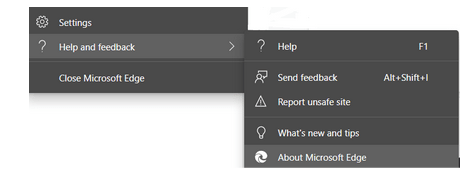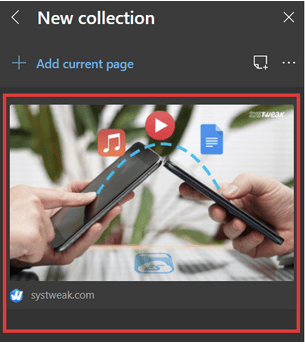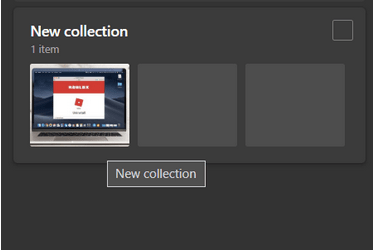Noul browser Microsoft Edge bazat pe Chromium are o mulțime de funcții care fac navigarea pe web mai flexibilă și mai eficientă. Browserul a adăugat suport pentru extensiile din alte magazine web și a actualizat, de asemenea, interfața pentru a arăta mai atrăgătoare pentru utilizatori.
O astfel de caracteristică a noului Microsoft Edge este colecțiile de colecții aflate în faza incipientă de testare la începutul anului. Apoi a fost lansat încet pentru utilizatorii Edge. Acum, cu versiunea Microsoft Windows 2004, caracteristica a fost pusă la dispoziție tuturor utilizatorilor Microsoft Edge.
Funcția este menită să-i ajute pe cei care folosesc frecvent web-ul în scopuri de cercetare. După cum sugerează și numele, Colecțiile permit utilizatorilor să-și salveze paginile web, conținutul specific paginii web, imaginile, linkurile etc. și să creeze o colecție separată a acestora în browserul Edge.
Să aflăm mai multe despre colecții și să vedem cum să le activăm și să le folosim în browserul Edge:
Citiți mai multe: Cum să instalați și să utilizați Microsoft Edge pe Android
Ce sunt Colecțiile?
Colecții este un truc încorporat în Microsoft Edge, care permite navigatorilor să-și salveze paginile web importante, linkurile și imaginile online într-o colecție dedicată. Acest lucru îi ajută pe cei care parcurg tone de pagini web în timp ce caută un proiect scris, cercetare de piață și alte scopuri profesionale.
Funcția acceptă adăugarea de imagini drag-and-drop, ceea ce vă permite să creați o colecție de fotografii preferate pe web, așa cum fac utilizatorii pentru colecția Instagram. În plus, utilizatorii pot, de asemenea, să selecteze și un anumit text dintr-o întreagă pagină web și apoi să trageți și să plasați selecția în caseta Colecție. În plus, puteți scrie și note adăugate pentru a marca scopul de a avea un anumit text, imagine sau pagină web în scopuri de referință. Toate aceste caracteristici au în vedere cercetarea web simplificată și fac mai eficient pentru utilizatori să colecteze informații într-un singur loc, mai degrabă decât să navigheze prin tone de pagini web, deci aglomerarea browserului.
Citiți mai multe: Sfaturi utile pentru a începe cu noul browser Microsoft Edge
Cum se activează colecțiile?
Conexiunile sunt acum încorporate în cea mai recentă versiune de browser Microsoft Edge. Doar actualizați-vă Microsoft Edge pentru a obține colecții.
Pasul 1: Faceți clic pe elipsa orizontală din colțul din dreapta sus al ecranului browserului.
Pasul 2: Mergeți la Ajutor și Feedback? Despre Microsoft Edge .
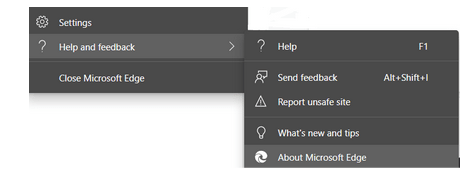
Pasul 3: Edge va verifica automat actualizările și va începe să actualizeze versiunea browserului.
Citiți mai multe: Cum să salvați pagina web ca PDF pe Microsoft Edge?
Cum să utilizați colecțiile pe Microsoft Edge?
1. Crearea unei colecții
Pasul 1: Faceți clic pe butonul Colecții pentru a deschide fila Colecții din partea dreaptă a ecranului browserului.
Pasul 2: faceți clic pe Start New Collection .
2. Adăugarea întregii pagini
Adăugarea întregii pagini la colecție este doar un proces cu un singur clic:
Pasul 1: În secțiunea următoare, veți găsi unbuton Adăugați pagina curentă .
Pasul 2: Faceți clic pe butonul pentru a adăuga pagina curentă care este deschisă în browser.
3. Adăugarea unei imagini prin glisare și plasare
Pasul 1: Întoarceți-vă la pagina New Collection .
Pasul 2: Faceți clic pe butonul Start New Collection .
Pasul 3: Faceți clic și mențineți apăsată imaginea dorită pe care doriți să o adăugați și apoi trageți cursorul în bara Colecții.
Pasul 4: Lăsați cursorul și imaginea dvs. va fi adăugată la colecție.
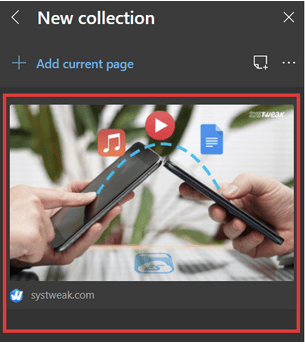
4. Adăugarea textului selectat la colecții
Pasul 1: Selectați textul pe care doriți să îl salvați în colecție.
Pasul 2: Faceți clic și mențineți apăsat textul selectat pe care doriți să îl adăugați și apoi trageți cursorul în bara Colecții.
Pasul 3: Lăsați cursorul și textul selectat va fi adăugat la colecție cu linkul paginii web din care a fost ales textul.
Pasul 4: Faceți clic pe text pentru a deschide întreaga pagină web din care a fost selectat textul. Veți vedea că textul selectat a fost evidențiat cu galben pentru a arăta că este o porțiune colectată a textului.
5. Adăugarea unei note la o colecție
Pasul 1: Selectați o colecție.
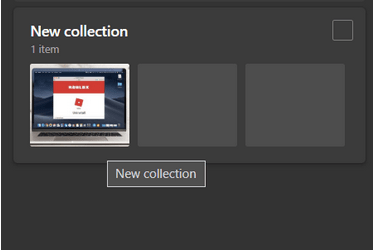
Pasul 2: Faceți clic pe butonul Adăugați o notă .
Pasul 3: Adăugați conținut în caseta Notă. De asemenea, puteți formata conținutul utilizând opțiunile de formatare de deasupra casetei Notă.
6. Adăugarea unui articol nou la o colecție existentă
Pasul 1: Faceți clic pe un set existent de colecții.
Pasul 2: trageți și plasați un conținut sau o imagine în orice punct din caseta Colecție și adăugați o nouă imagine/text la colecția existentă.
Pasul 3: Pentru a adăuga o pagină web întreagă, faceți clic pe butonul Adăugați pagina curentă din partea de sus.
7. Schimbarea numelui colecției
Pasul 1: Faceți clic pe „Colecție nouă ”.
Pasul 2: Redenumiți colecția.
Ți-ar putea plăcea și să citești
Cum să gestionați și să ștergeți datele de navigare în Microsoft Edge
Microsoft Editor: Cum să îl utilizați și tot ce ar trebui să știți
Cum să utilizați aplicația pentru telefon în Windows 10?
7 sfaturi și trucuri Microsoft Teams despre care ar trebui să știți!